El Addon 123Movies para Kodi es, sin lugar a dudas, uno de los mejores Addons de TV para Kodi. Este Addon the ofrece streaming gratuito de películas, series y programas de TV de todo el mundo. En esta guía veremos cómo instalar 123Movies en Kodi a través de una serie de sencillos pasos.
Importante: Este Addon ya no funciona. Puedes consultar esta lista con los mejores Addons de Películas para Kodi, o esta otra con los mejores Addons de Kodi para encontrar una alternativa. Un Addon que te recomendamos es Not Sure Addon. Si sigues el enlace, podrás ver cómo instalarlo en dos minutos.
Puedes ocultar tu IP con una VPN de modo que tu actividad sea totalmente privada. Tras probar la mayoría de los servicios VPN, la mejor VPN para Kodi resulta ser ExpressVPN.
Contenidos
Cómo Instalar 123Movies en Kodi 17 Krypton
Abre Kodi y vete a Ajustes haciendo clic en el icono que tiene un engranaje. Aquí, debes ir al Administrador de Archivos y hacer clic en Añadir Fuente.
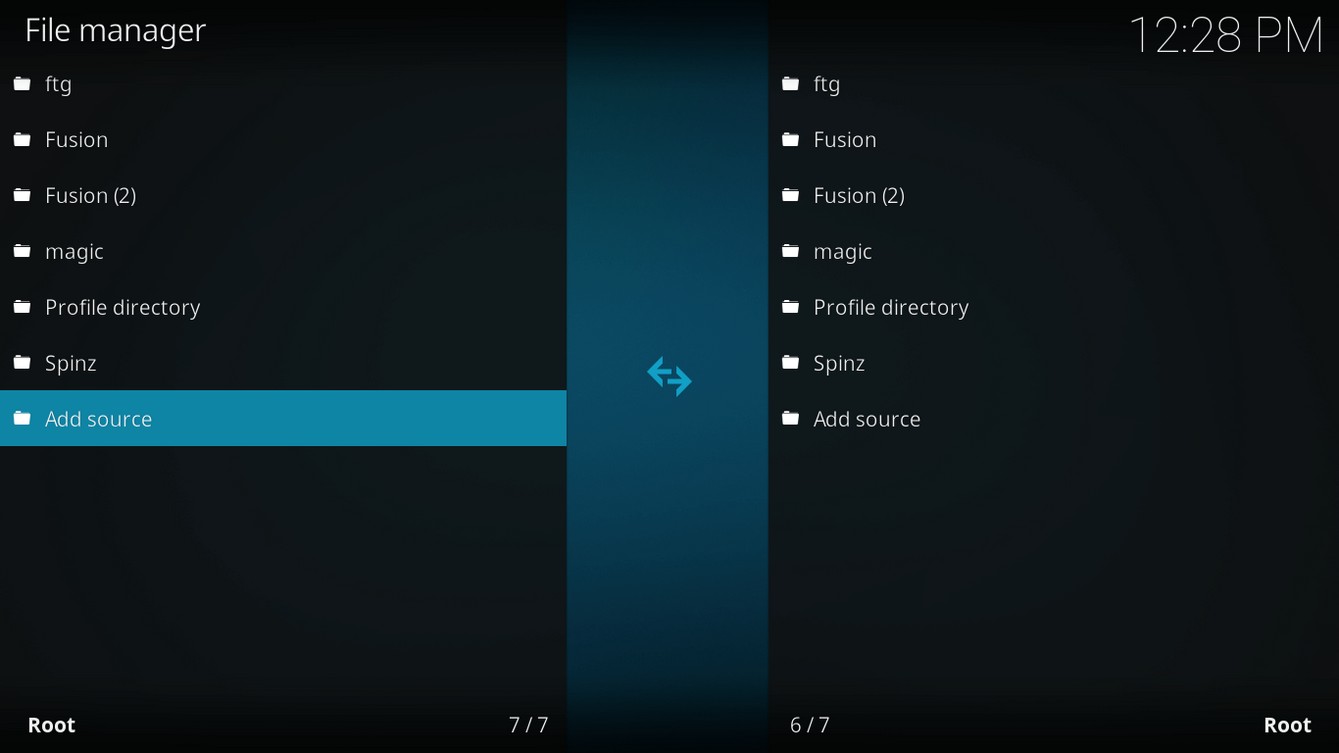
Aparecerá una ventana emergente. Debes escribir http://muckys.mediaportal4kodi.ml/ en el campo de texto superior en donde dice <None>. En la parte inferior debes escribir el nombre de la fuente, que en este caso es Muckys. Seguidamente haz clic en OK.
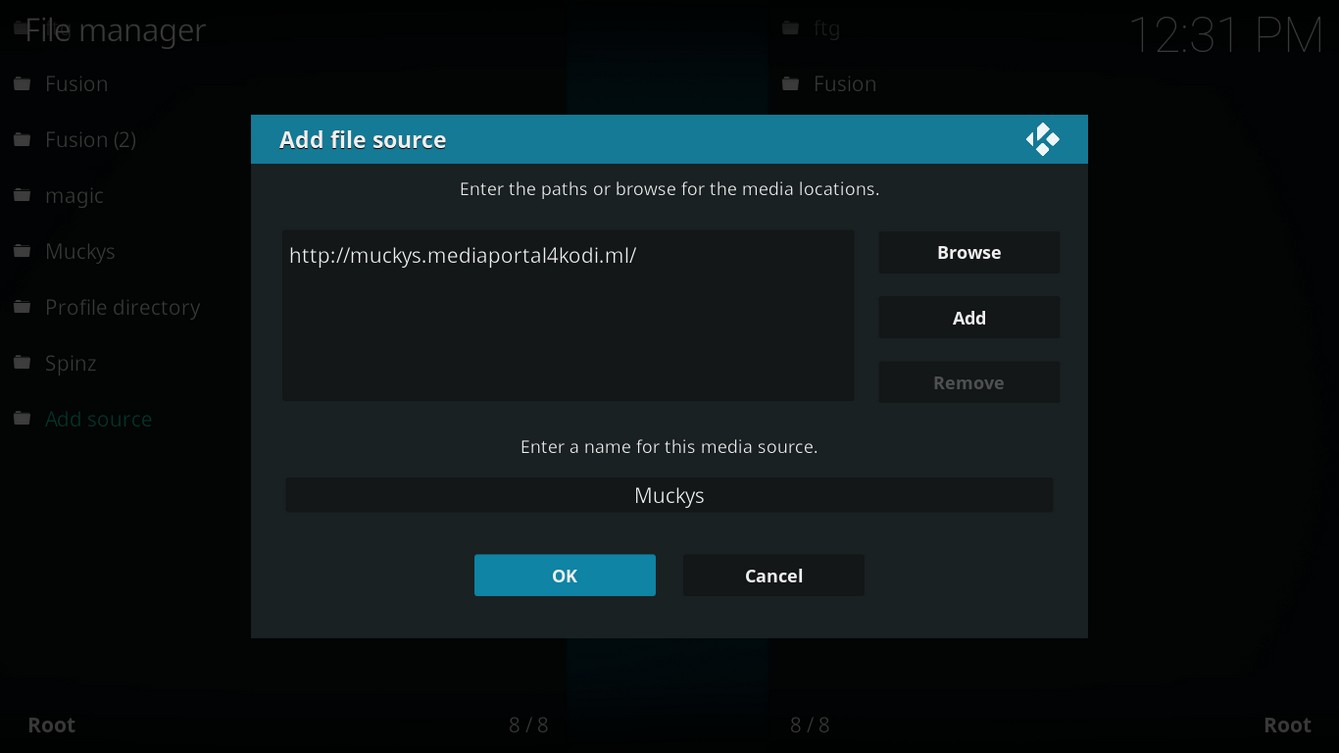
Vete atrás hasta la pantalla de inicio de Kodi presionando la tecla Escape. Navega hasta Complementos (Addons) y haz clic en el icono con una caja de la parte superior izquierda, que es el Instalador de los Complementos (Package Installer). Aquí, seleccionamos la opción para instalar desde un archivo zip -> Muckys y hacemos clic en el archivo repository.mdrepo-1.0.2.zip.
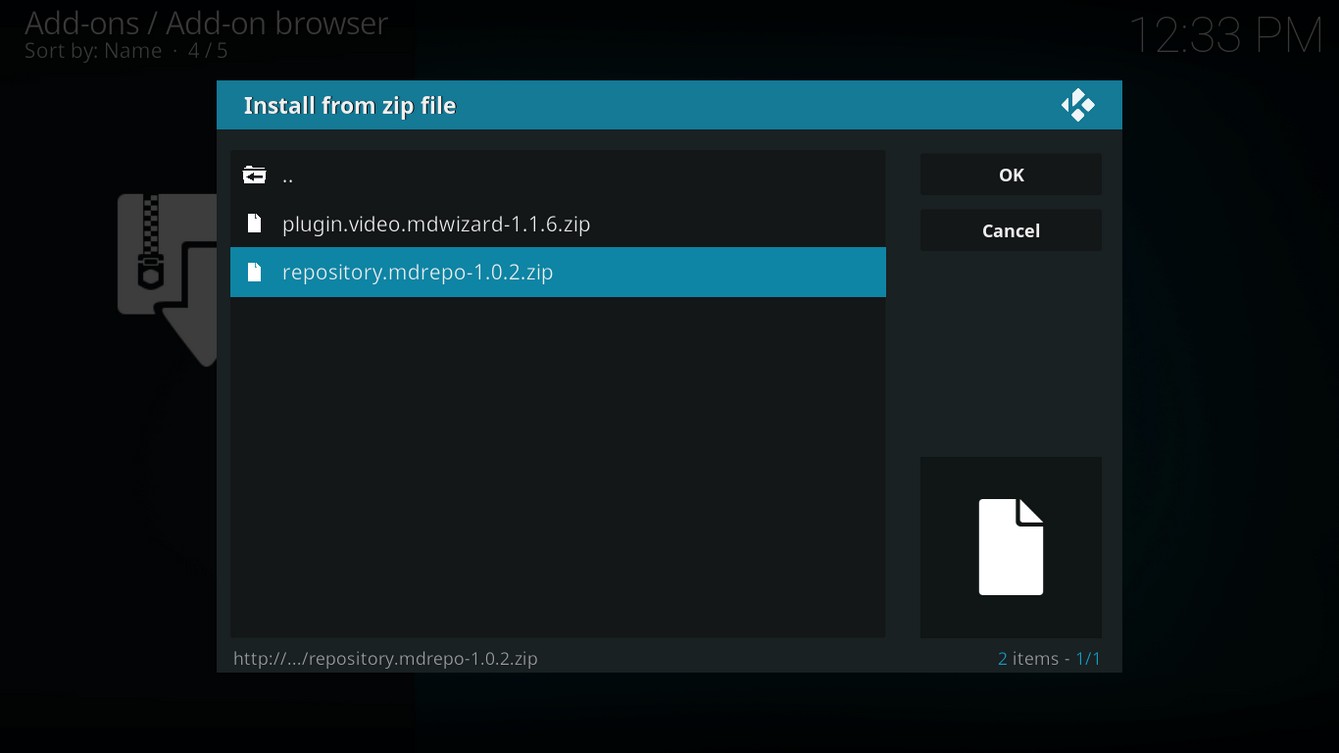
Ahora navega hasta Instalar desde repositorio (Install from repository) -> Muckys Ducks Repo -> Complementos para Vídeo (Video Add-ons). Haz clic en 123Movies.
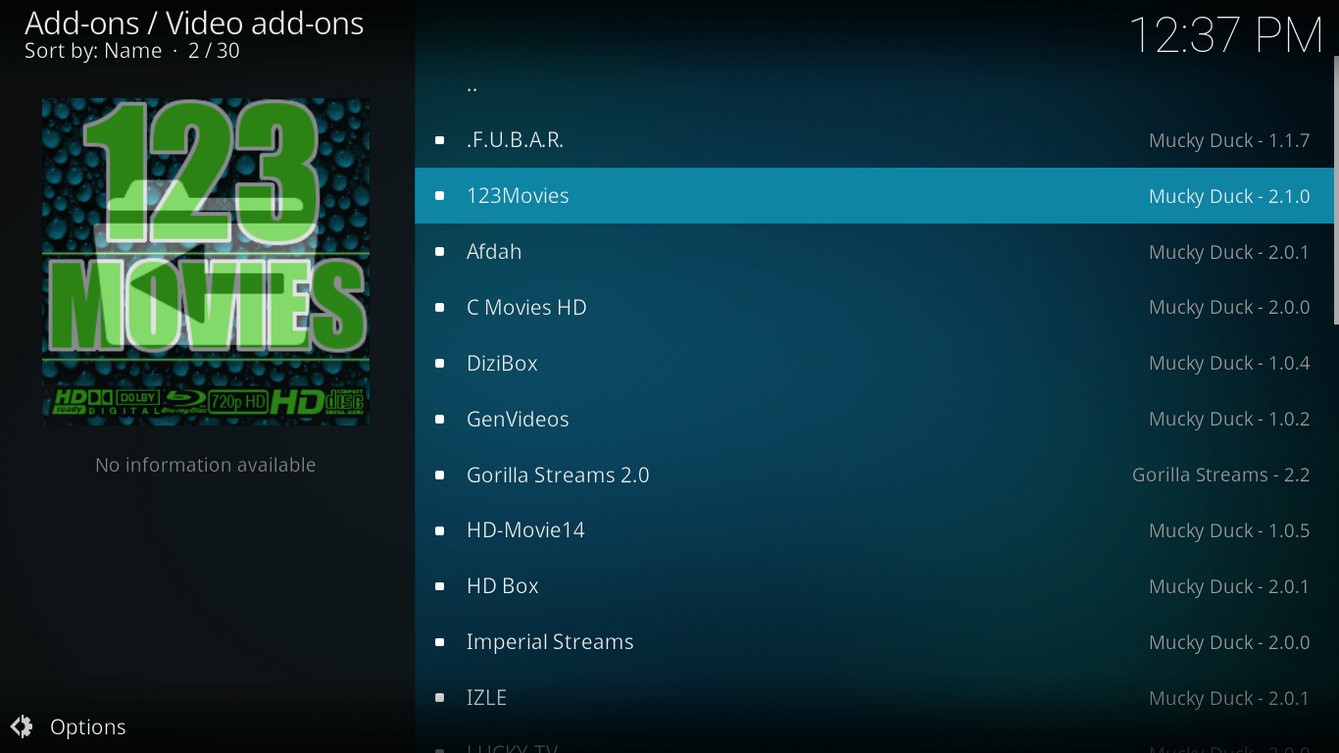
Haz clic en Instalar (Install) y espera a que el Addon se instale.
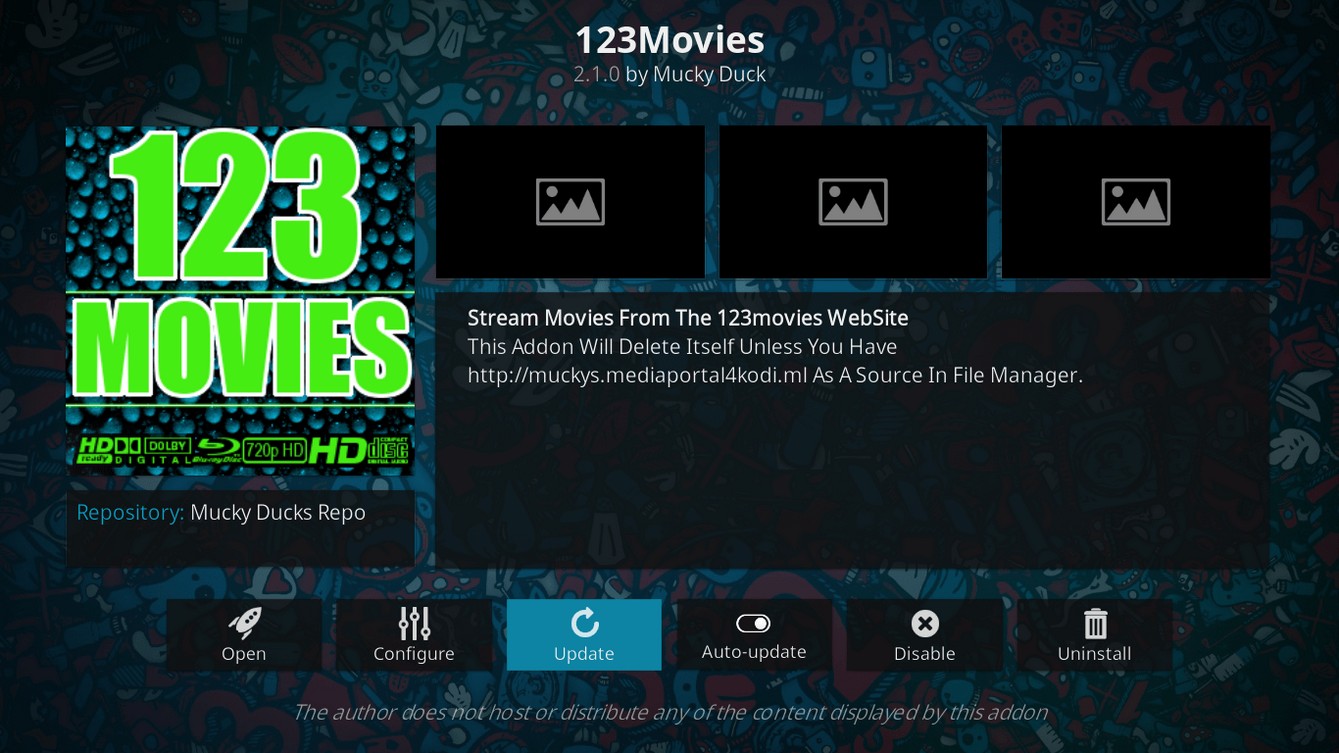
Pulsa la tecla Escape y vete hasta la pantalla de inicio de Kodi. Seguidamente, vete hasta Complementos (Add-ons) -> Complementos para Vídeo (Video Add-ons) y haz clic en 123Movies.
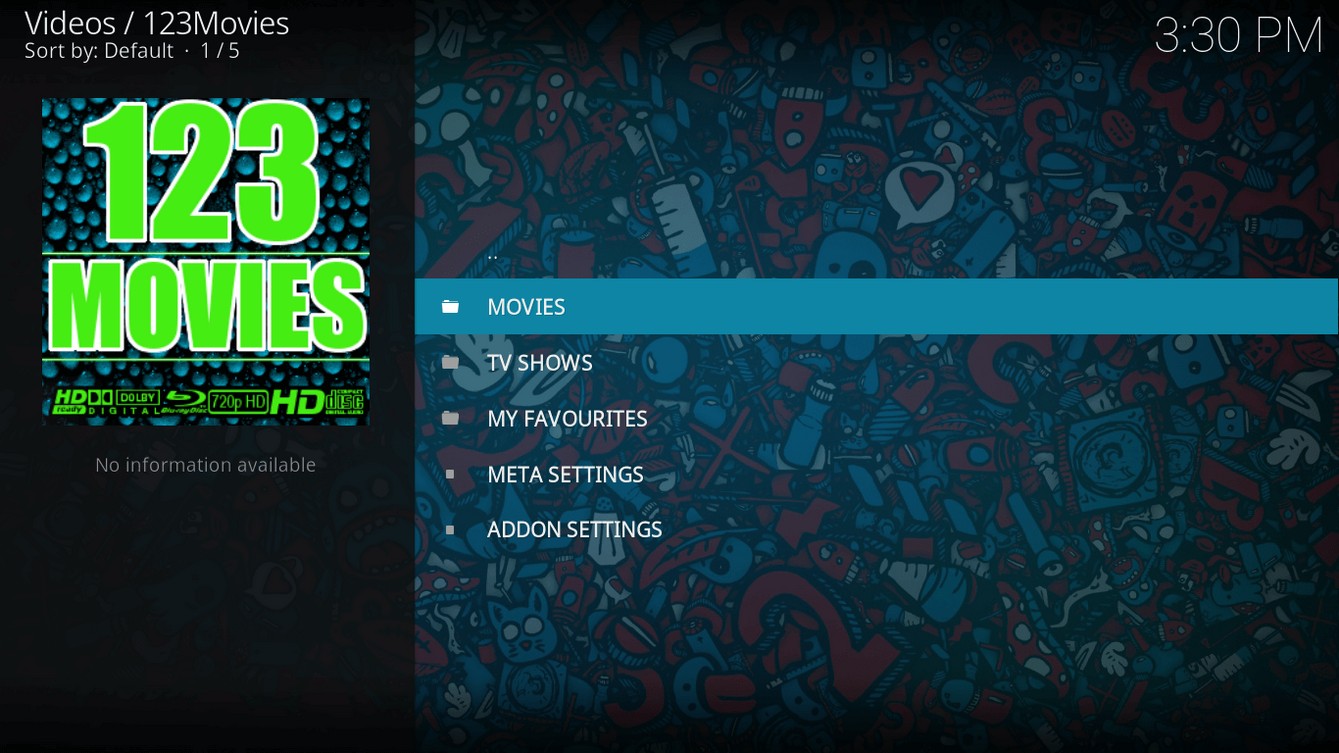
Y hemos terminado
Cómo Instalar 123Movies en Kodi 16 Jarvis
Los pasos a seguir son los mismos que hemos seguido para instalarlo en Kodi 17 Krypton. Sin embargo, cambian algunos elementos de la interfaz y sus nombres. Un ejemplo es la opción de Ajustes de Kodi 17, que en Kodi 16 se llama Sistema. Además, el menú principal en la pantalla de inicio de Kodi se encuentra situado horizontalmente en Kodi Jarvis, mientras que en Kodi Krypton el menú principal se encuentra en vertical. Si teniendo en cuenta estas consideraciones sigues los pasos anteriores, podrás instalar 321Movies en Kodi Jarvis sin problemas. De todos modos aquí tienes los pasos:
- Abre Kodi y vete a Sistema. Vete al Administrador de Archivos, aunque también puedes descargarte el archivo .zip del repositorio Muckys.
- Seguidamente haz clic en Añadir Fuente e introduce http://muckys.mediaportal4kodi.ml en el campo superior. En el campo inferior introduce Muckys. Luego haz clic en OK.
- Vete al menú principal y selecciona la opción Sistema, que en Kodi 17 se llamaba Ajustes. Sigue hasta Complementos (Add-ons) -> Instalar desde archivo .zip -> Muckys y selecciona el repositorio.
- Ahora debes esperar a que se muestre el mensaje de que el repositorio está activado.
- Ya con el repositorio instalado, vete hasta la opción Instalar desde repositorio y selecciona Mucky Ducks Repo. Haz clic en Complementos para video (Vídeo Add-ons) y selecciona 123 Movies. Tras un corto espacio de tiempo, verás un mensaje en el que se dice que el Addon está ya activado.
- Vete al menú principal y selecciona Vídeo -> Add-ons -> 123Movies. Se te mostrará un listado de categorías y habremos terminado.
Qué hacer si el 123Movies no funciona
Vamos a ver los problemas que se suelen dar cuando 123Movies deja de funcionar.
Problemas de funcionamiento
123Movies puede dejar de funcionar repentinamente o congelarse por un tiempo indeterminado hasta que reinicies Kodi. Cuando o hagas, puede que ocurra lo mismo.
Para solucionar este problema, necesitarás comprobar si 123Movies está actualizado a su última versión. En los siguientes pasos explicamos cómo actualizar el Addon 123Movies:
Inicia Kodi y vete a Complementos (Add-ons) -> Complementos para Vídeo (Video Add-ons) y haz clic derecho sobre el Addon 123Movies. Aquí, selecciona Información (Information).
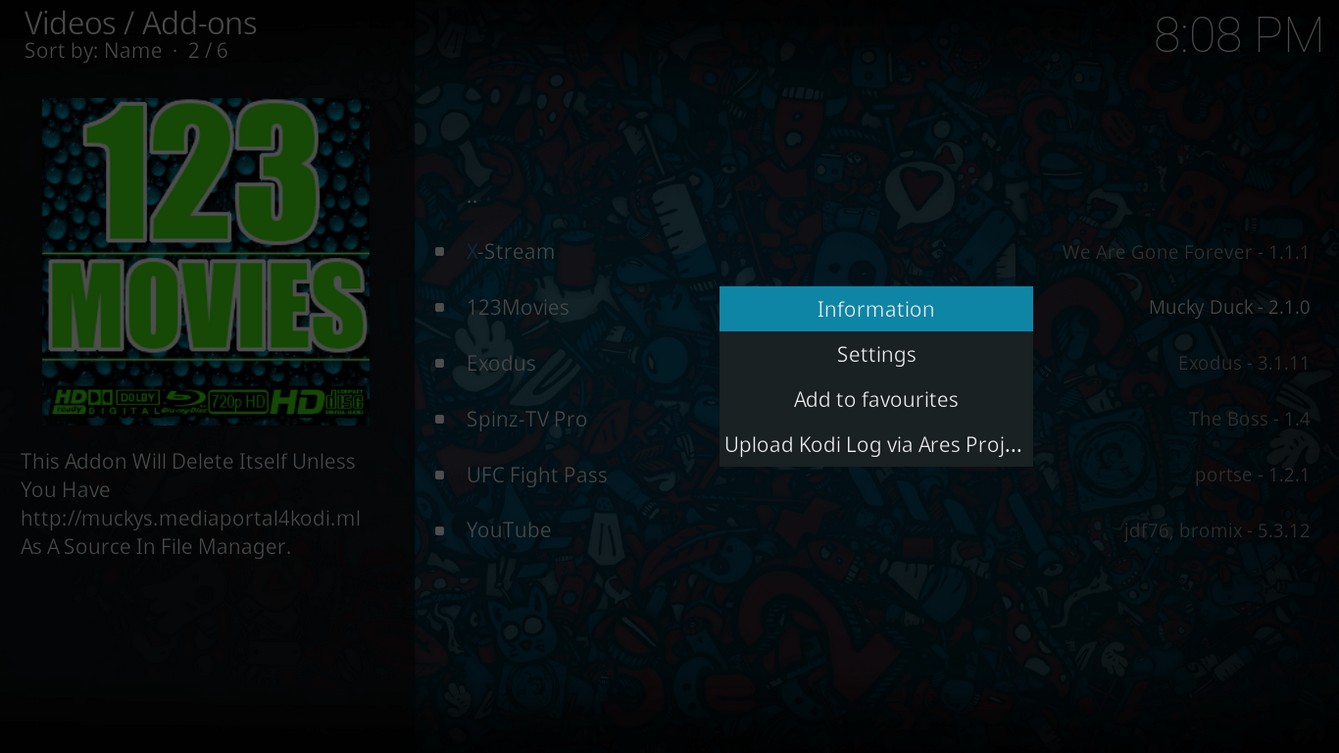
Haz clic en Actualizar (Update) y activa las Actualizaciones Automáticas (Auto-update).
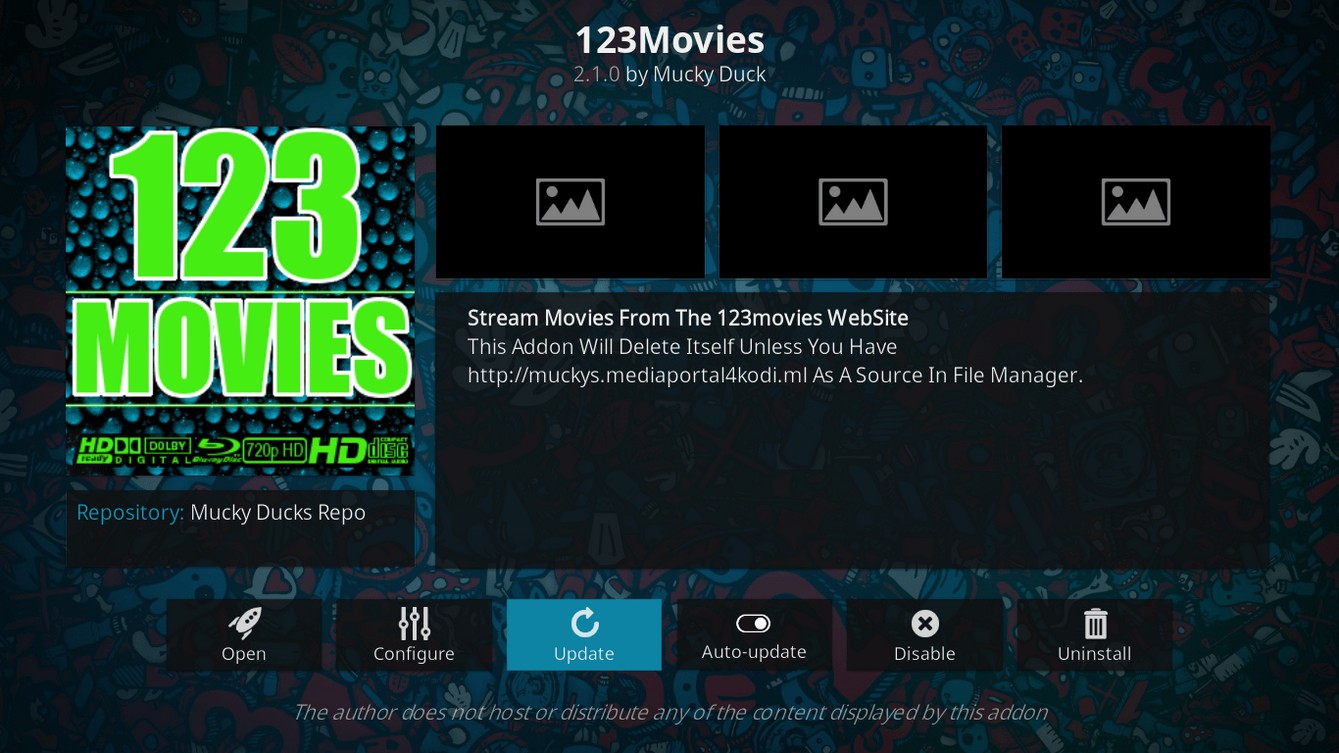
Y esto es todo. Las actualizaciones se aplicarán automáticamente.
Problemas de Streaming
Las guías anteriores han sido probadas varias veces tanto para Kodi 17 Krypton como para Kodi 16. Sin embargo, si las fuentes no funcionan, puede ser que la URL que se incluye en 123Movies no sea la correcta. Sigue estos pasos para introducir una nueva URL:
Inicia Kodi y vete a Complementos (Add-ons). Luego haz clic en Complementos para Vídeo (Video Add-ons) y haz clic derecho en 123Movies.
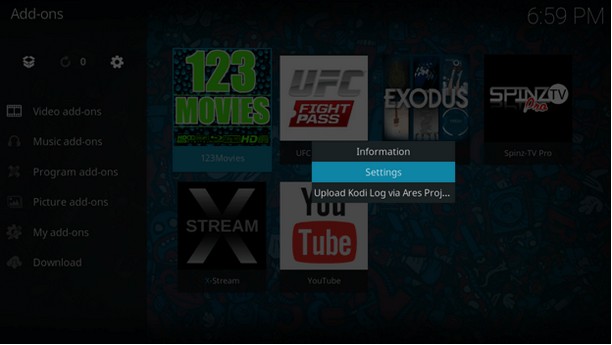
Vete a Ajustes (Settings) y haz clic en la URL del sitio que hay en la parte izquierda de la pantalla. Modifica esta URL para que sea la siguiente: http://123movies.moscow.
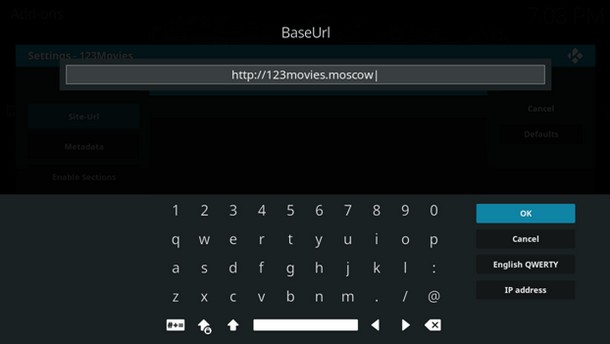
Esta URL debería funcionar correctamente.
123Movies no reproduce contenido
Mientras ejecutas el Addon 123Movies, es posible que el Addon se cuelgue o se congele sin ninguna razón aparente. A varias personas, también se les quedan parados los vídeos durante la reproducción de los mismos.
La solución suele ser la actualización de Kodi a la última versión existente. Eso significa que si utilizas Kodi 16 Jarvis, ha llegado la hora de actualizar Kodi a una versión superior.
Mensaje de error: Error Check Log
Este error puede aparecer tras la instalación de 123Movies, cuando vas a reproducir contenido. Al intentar reproducir algún vídeo, puede que aparezca en pantalla el mensaje de error: Check Log. Para solucionarlo, puede seguir estos pasos:
- Lo primero que debes hacer es limpiar la caché de Kodi. Para vaciar la caché, puedes descargar el Add-on Installer e instalar el Addon Maintenance Tool.
- Vete a Cache -> Purge Packages y haz clic en OK (Yes) cuando aparezca un mensaje de confirmación que te pregunte si realmente deseas eliminar los archivos.
- Por último, has de reiniciar Kodi.
Si aún persiste el error cuando reproduces archivos desde 123Movies, significará que dichos archivos están restringidos geográficamente. La solución consistirá en utilizar una VPN para Kodi.
El problema se resolverá con una VPN, ya que las VPN para Kodi te permiten acceder a contenido bloqueado geográficamente. Las VPN mantienen tu IP anónima tanto para tu ISP como para el gobierno e incluso para hackers que puedan tener malas intenciones.
En resumen
123Movies te ofrece todo tipo de películas y series. Es un excelente Addon para Kodi. Mediante esta guía podrás instalar 123Movies en cualquier versión de Kodi.
A pesar de que podrás encontrar una guía específica de instalación para muchos Addons, también puedes consultar aquí cómo instalar cualquier Addon de Kodi de un modo más general.

